two~day
小程序的模版与配置
目标
- 能够使用 WXML模版语法渲染页面结构
- 能够使用 WXSS样式美化页面结构
- 能够使用 app.json对小程序进行全局配置
- 能够使用 Page.json 对小程序页面进行个性化配置
- 能够知道如何发起网络数据请求
目录
- wxml模版语法
- wxss模版语法
- 全局配置
- 页面配置
- 网络数据请求
- 案例-本地生活(首页)
WXML模版语法-数据绑定
1 数据绑定的基本原则
- 1.1 在data中定义数据
- 1.2 在WXML中使用数据
2 在data中定义页面的数据
在页面对应的 .js1文件中,把数据定义到data对象中即写:
3 Mustache语法的格式
把data中的数据绑定到页面中渲染,使用 Mustache语法(双大括号)将变量包起来即可,语法格式为:
4 Mustache 语法的应用场景
Mustache语法的主要应用场景如下:
- 绑定内容
- 绑定属性
- 运算(三元运算、算术运算等)
5 动态绑定内容
页面的数据如下:
页面的结构如下:
6 动态绑定属性
页面的数据如下:
页面的结构如下:
7 三元运算
页面的数据如下:
页面的结构如下:
8 算术运算
页面的数据如下:
页面的结构如下:
模版语法-事件绑定
1 什么是事件
事件是渲染层到逻辑层的通讯方式,通过事件可以将用户在渲染层产生的行为,反馈到逻辑层进行业务的处理。
2 小程序中常用的事件
3 事件对象的属性列表
当事件回调触发的时候,会收到一个事件对象event,它的详细属性如下表所示:
4 target 和 currentTarget的区别
target是触发该事件的源头组件,而currentTarget则是当前事件所绑定的组件。举例如下:
点击内部的按钮时,点击事件以冒泡的方式向外扩散,也会触发外层view的tap事件处理函数 此时,对于外层的view来说:
- e.target指向的是触发事件的源头组件,因此,e.target是内部的按钮组件
- e.currentTarget指向的是当前正在触发事件的那个组件,因此,e.currentTarget是当前的view的组件
5 bindtap的语法格式
在小程序中,不存在的HTML中的onclick鼠标点击事件,而是通过tap事件来响应用户的触摸行为。
1 通过bindtap,可以为组件绑定tao触摸事件,语法如下:
2 在页面的 .js文件中定义对应的事件处理函数,事件参数通过形参event(一般简写成e)来接收:
6 是事件处理函数中为data中的数据赋值
通过调用 this.setData(dataObjetc)方法,可以给页面data中的数据重新赋值,示例如下:
7 事件传参
小程序的事件传参比较特殊,不能在绑定事件的同时为事件处理函数传递参数。列如,下面的代码将不能正常工作:
因为小程序会把bindtap的属性值,统一当作事件名称来处理,相当于要调用一个名称为 btnHandler(123)的事件处理函数
可以为组件提供 data-*自定义属性传参,其中 * 代表的是参数的名字,示例代码如下:
最终:
- info会被解析为参数的名字
- 数值2 会被解析为参数的值
事件处理函数中,通过 event.target.dataset.参数名 即可获取到具体参数的值,示例代码如下:
8 bindinput的语法格式
在小程序中,通过input事件来响应文本框的输入事件,语法格式如下:
1 通过bindinput,可以为文本框绑定输入事件:
2 在页面的 .js文件中定义事件处理函数:
9 实现文本框和daya之间的数据同步
实现步骤:
- 1 定义数据
- 2 渲染结构
- 3 美化样式
- 4 绑定 input 事件处理函数
定义数据
渲染数据
美化样式
绑定 input事件处理函数
wxml模版语法-条件渲染
1 wx:if
在小程序中,使用 wx:if="{{condition}}"来判断是否需要渲染该代码块:
也可以用 wx:elif 和 wx:else 来添加else判断:
2 结合 使用wx:if
如果要一次性控制多个组件的展示与隐藏,可以使用一个<block></block>标签将多个组件包装起来,并<block>标签上使用wx:if 控制属性,示例如下:
注意: 并不是一个组件,它只是一个包裹性质的容器,不会在页面中做任何渲染。
3 hidden
在小程序中,直接使用hidden="{{condition}}"也能控制元素的显示与隐藏
4 wx:if 与 hidden 的对比
1 运行方式不同
- wx:if以动态创建和移除元素的方式,控制元素的展示与隐藏
- hidden以切换样式的方式(display:none/block;),控制元素的显示与隐藏
2 使用建议
- 频繁切换时,建议使用hidden
- 控制条件复杂时,建议使用 wx:if 搭配 wx:elif,wx:else进行展示与隐藏的切换
wxml模版语法-列表渲染
1 wx:for
-
通过 wx:for 可以根据指定的数组,循环渲染重复的组件结构,语法示例如下:
- 默认情况下,当前循环项索引用index表示;当前循环顶用item表示
2 手动指定索引和当前项的变量名*
- 使用 wx:for-index可以指定当前循环项的索引的变量名
- 使用 wx:for-item可以指定当前项的变量名 示例代码如下:
3 wx:key的使用
类似于Vue列表渲染中的 :key,小程序在实现列表渲染时,也建议为渲染出来的列表项指定唯一的key值,从而提高渲染的效率,示例代码如下:
wxss模版样式
wxss-wsss与css的关系
1 什么是wxss
- wxss(Weixin style sheets)是一套样式语言,用于美化 WXML 的组件样式,类似于网页开发中的CSS。
2 wxss 和 css 的关系
- wxss具有css大部分特性,同时,wxss还对 css进行了扩充以及修改,以适应微信小程序的开发。与CSS相比,WXSS扩展的特性有: rpx尺寸单位 @import样式导入
wxss-rpx单位
1 什么是rpx尺寸单位
- rpx(responsive pixel)是微信小程序独有的,用来解决屏适配的尺寸单位
2 rpx的实现原理
-
rpx的实现原理非常简单:鉴于不同设备屏幕的1大小不同,为了实现屏幕的自动适配,rpx把所有设备的屏幕,在宽度上等分为750份(即: 当前屏幕的总宽度为750rpx)
-
在较小的设备上,1rpx所代表的宽度较小
-
在较大的设备上,1rpx所代表的宽度较大
-
小程序在不同设备上运行的时候,会自动把rpx的样式单位换算成对应的像素单位来渲染,从而实现屏幕适配
3 rpx 与 px 之间的单位换算*
- 在ipone6,屏幕宽度为375px,共有750个物理像素,等分为750rpx。则:
- 750rpx= 375px = 750物理像素
- 1rpx = 0.5px= 1物理像素
- 官方建议: 开发微信小程序时,设计师可以用 ipone6 作为视觉稿的标准
- 开发举例: 在ipone6 上如果要绘制宽100px,高20px的盒子,换算成rpx单位,宽高分别为200rpx 和 40rpx
wxss模版样式-样式导入
1 什么是样式导入
- 使用wxss 提供的@import语法,可以导入外联的样式表。
2 @import的语法格式
- @import后跟需要导入的外联样式表的相对路径,用; 表示语句结束。示例如下:
wss模版-全局样式与局部样式
1 全局样式
- 定义在 app.wxss 中的样式为全局样式,作用于每个页面
2 局部样式
- 在页面的 .wxss文件中定义的样式为局部样式,只作用于当前页面
注意:
- 1 当局部样式和全局样式冲突时,根据就近原则,局部样式会覆盖全局样式
- 2 当局部样式的权重大于或等于全局样式的权重时,才会覆盖全局的样式
全局配置
1 全局配置文件及常用的配置项
- 小程序根目录下的 app.json 文件是小程序的全局配置文件。常用的配置项如下:
1 pages
- 记录当前小程序所有页面的存放路径
2 windo
- 全局设置小程序窗口的外观
3 tabBar
- 设置小程序底部的tabBar效果
4 style
- 是否启用新版的组件样式
1 小程序窗口的组成部分
2 了解window节点常用的配置项
3 设置导航栏的标题
- 设置步骤 app.json -> window -> navigationBarTitleText
4 设置导航栏的背景色
- 设置步骤: app.json -> window -> navigationBarBackgroundColor
- 需求: 把导航栏标题的背景色,从默认的 #fff 修改为 #2b4b6b ,效果如图所示:
5 设置导航栏的标题颜色
- 设置步骤: app.json -> window -> navigationBarTextStyle
- 需求 : 把导航条上的标题,从默认的 black 修改为 white, 效果如图所示:
- 注意: navgationBarTextStyle 的可选值只有 black 和 white
6 全局开启下拉刷新功能
-
概念: 下拉刷新是移动端的专业名词,指的是通过手指在屏幕上的下拉滑动操作,从而重新加载页面数据的行为。
-
设置步骤: app.json -> window -> 把 enablePullDowmRefresh 的值设置为 true
注意: 在app.json 中启用下拉刷新功能,会作用于每个小程序页面!
7 设置下课刷新时窗口的背景色
- 当全局开启下拉刷新功能之后,默认的窗口背景为白色。如果自定义下拉刷新窗口背景色,实现步骤如下:
- app.json -> window -> 为backgroundColor 指定16进制的颜色值 #efefef 效果如下:
8 设置下拉刷新时 loading的样式
- 当全局开启下拉刷新功能之后,默认窗口的 loading 样式为白色,如果要更改 loading样式的效果,设置步骤为 app.json -> window -> 为 backgroundTextStyle 指定 dark值。效果如下:
-
注意: backgroundTextStyle 的可选值只有 light 和 dark
9 设置上拉触底的距离
-
概念: 上拉触底是移动端的专业名词,通过手指在屏幕的上拉滑动操作,从而加载更多数据的行为。
-
设置步骤: app.json -> window -> onReachBottomDistance设置新的数值
-
注意: 默认距离为 50px,如果没有特殊需求,建议使用默认值即可。
全局配置-tabBar
1 什么是tabBar
- tabBar是移动端应用常见的页面效果,用于实现多页面的快速切换,小程序中通常将其分为:
- 底部tabBar
- 顶部tabBar
- 注意:
- tabBar中只能配置最少2个、最多5个 tab页签
- 当渲染顶部 tabBar 时,不显示 icon,只显示文本
2 tabBar的6个组成部分
3 tabBar 节点的配置项
4 每个 tab 项的配置选项
全局配置-案例: 配置tabBar
1 需求描述
- 根据资料中提供的小图标、在小程序中配置如图所示的tabBar效果:
2 实现步骤
- 1 拷贝图标资源
- 2 新建3个对应的tab页面
- 3 配置tabBar选项
3 步骤1-拷贝图标资源
- 1 把资料目录中的images文件夹,拷贝到小程序项目跟目录中
- 2 将需要用到的小图标分为3组,每组两个,其中:
- 图片名称中包含 -active 是选中之后的图标
- 图片名称中不包含 -active的是默认图标
- 截图如下:
3 步骤2-新建3个对应的tab页面
- 通过app.json文件的pages节点,快速新建3个对应的tab页面,示例代码如下:
其中,home是首页,message是消息页面,contact是联系我们的页面
3 步骤3-配置 tabBar选项
1 打开app.json配置文件,和pages、window平级,新增 tabBar节点
2 tabBar节点,新增 List数组,这个数组中存放的,是每个 tab项的配置对象
3 在list 数组中,新增的每一个tab项的配置对象。对象中包含的属性如下:
- pagepath指定当前tab对应的页面路径【必填】
- text指定当前tab上按钮的文字【必填】
- iconpath 指定当前tab未选中的时候图片路径【可选】
- selectediconpath指定当前tab被选中后高亮的图片路径【可选】
页面配置
1 页面配置文件的作用
- 小程序中,每个页面都有自己的 .json配置文件,用来对当前页面的窗口外观、页面效果等进行配置
2 页面配置和全局配置的关系
- 小程序中,app.json中的 window节点,可以全局配置小程序中的每个页面的窗口表现。 如果某些小程序页面想要拥有特殊的窗口表现,此时,"页面级别的 .json 配置文件"就可以实现这种需求。 注意: 当页面配置与全局配置冲突时,根据就近原则,最终的效果以页面配置为准。
3 页面配置中常用的配置项
网络数据请求
1 小程序中网络数据请求的限制
- 出于安全性方面的考虑,小程序官方对数据接口的请求做出了如下两个限制:
- 1 只能请求 HTTPS类型的接口
- 2 必须将接口的域名添加到信任列表中
2 配置 request 合法域名
-
需求描述: 假设在自己的微信小程序中,希望请求 www.escook.cn/ 域名下的接口
-
配置步骤: 登录微信小程序管理后台 -> 开发 -> 开发设置 -。 服务器域名 -> 修改request合法域名
注意事项:
-
1 域名只支持 https 协议
-
2 域名不能使用 ip 地址 或 localhost
-
3 域名必须经过 icp备案
-
4 服务器域名一个月内最多可申请5次修改
3 发起 GET请求
- 调用微信小程序提供的 wx.request() 方法,可以发起 GET数据请求,示例代码如下:
4 发起 POST 请求
- 调用微信小程序提供的 wx.request()方法,可以发起POST数据请求,示例代码如下:
5 在页面刚加载时请求数据
- 在很多情况下,我们需要在页面刚加载的时候,自动请求一些初始化数据,此时需要在页面的 onLoad事件中调用获取数据的函数,示例代码如下:
6 跳过 request 合法域名校验
- 如果后端程序员仅仅提供了 htto协议的接口,暂时没有提供 https协议接口。
- 此时为了不耽误开发的进度,我们可以在微信开发者工具中,临时开发【开发环境不校验请求的域名、TLS版本及HTTPS 证书】选项,跳过 request 合法域名的校验。
- 注意
- 跳过 request 合法域名校验的选项,仅限在开发与调试阶段使用!
7 关于跨域和Ajax的说明
-
跨域问题只存在于基于浏览器的Web开发中。由于小程序的宿主环境不是浏览器,而是微信客户端,所有小程序不存在跨域的问题。
-
Ajax技术的核心是依赖于浏览器的XMLHttoRequest这个对象,由于小程序的宿主环境是微信客户端,所有小程序中不能叫做"发起Ajax请求",而是叫做"发起网络数据请求"
代办报建
专业承接上海本地报建代办施工许可证。
联系人:张经理,18321657689(微信同号)。


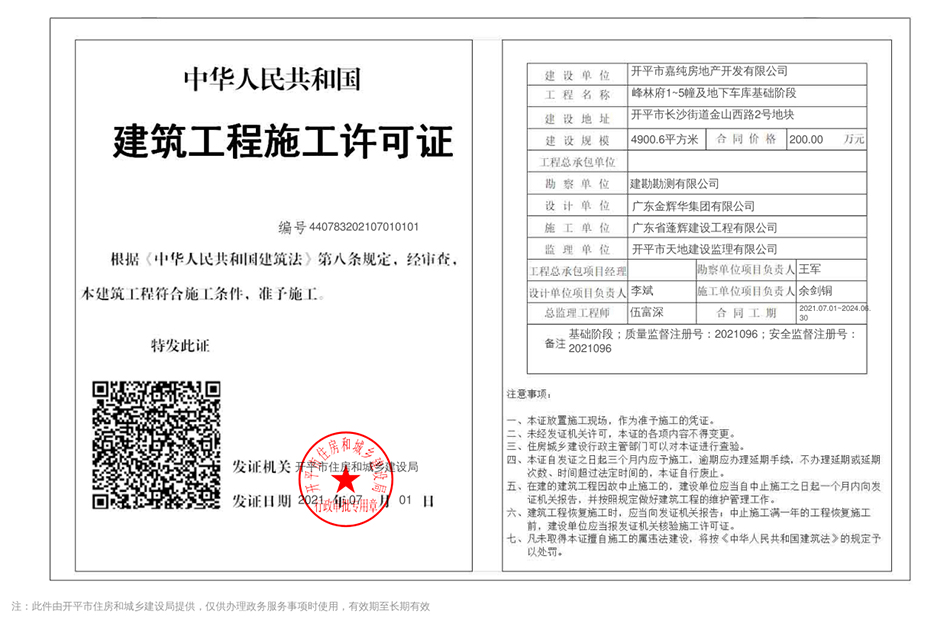
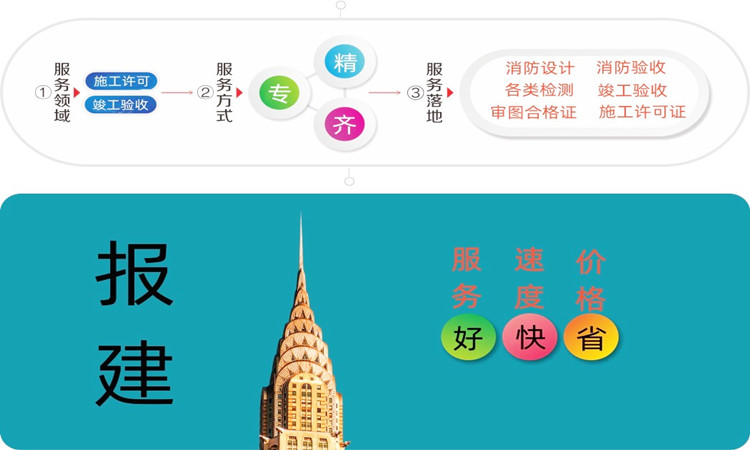


最新留言
我裤子脱了,纸都准备好了,你就给我看这个?https://www.aisizs.com/
楼主加油,看好你哦!https://www.klivpn.com/
有品位!https://www.whatsappwm.com/
今天是个特别的日子,值得纪念!https://www.sougoui.com/
读了楼主的帖子,顿时马桶就通了。。。https://www.linewb.com/
信楼主,考试不挂科!https://www.whatsappwm.com/
帖子好乱!https://www.klivpn.com/
读了楼主的帖子,顿时马桶就通了。。。https://www.sougoui.com/